【潑辣修圖專業版電腦特別版】潑辣修圖專業版電腦特別版下載 v5.11.4 中文版
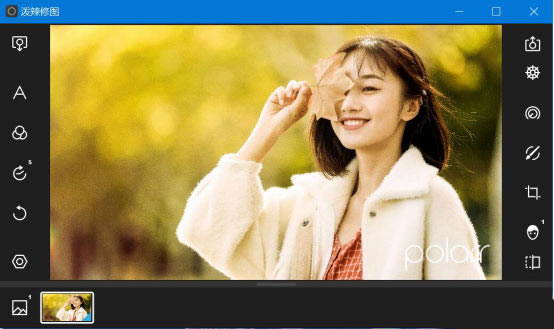
- 軟件類型:圖形軟件
- 軟件語言:簡體中文
- 授權方式:免費軟件
- 更新時間:2024-09-09
- 閱讀次數:次
- 推薦星級:
- 運行環境:WinXP,Win7,Win10,Win11
軟件介紹
潑辣修圖專業版電腦特別版是一款功能非常強大的圖片修改軟件。眾所周知,修圖是需要一定的審美的,你可以風格不同,可以特立獨行,可以獨一無二,也可以千篇一律的美,但是不能把圖片修的毫無特色,甚至不如原圖。而恰好使用這款軟件的用戶們審美都特別高!
如果是剛接觸修圖的新手小白,可以在軟件內看一下別的用戶分享的修改后的圖片,來提升自己。這款軟件操作起來也并不困難,并且其功能可以滿足所有人的需求。快來下載吧~
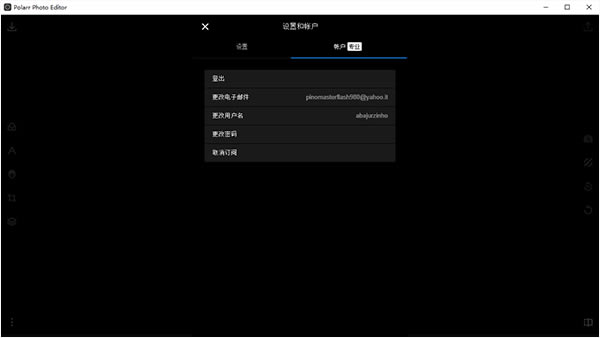
軟件特色
1、自動增強
世界頂級自動色彩校正和光效增強
2、200多個高級濾鏡
從人物到食物,風光到街景,全部濾鏡可被二次調整
3、精準的渲染效果
獨家圖像處理引擎,以驚人的效能還原照片細節和色彩
4、全能工具集
100多個特效功能和調整
5、人臉輪廓識別
自動識別多個臉和精確輪廓,提高美顏效率
6、先進的局部調整
選色,圖形,漸變,筆刷等蒙版
7、統一賬號,跨平臺使用
快速上手一致的界面和功能設計
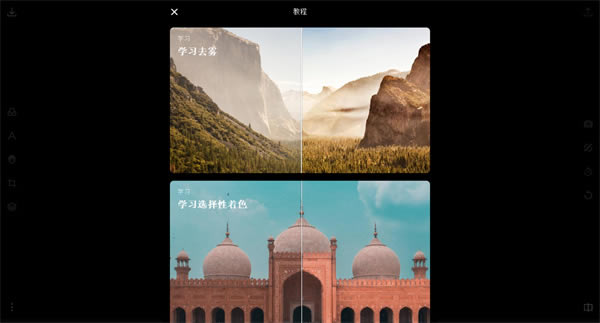
軟件功能
1、批量導出
在 Windows 等桌面平臺上的 Polarr 用戶可以在批量導出圖像時使用某些高級功能。這是高級用戶和任何需要導出一系列連續照片的人的功能。
2、混合模式
Polarr 中有一個滑塊,可以使文本編輯功能強大。單個滑塊可讓您控制12種混合模式并實時預覽混合效果。在上面的GIF中檢查一下。
3、刷子
畫筆遮罩工具連接徑向,漸變和顏色遮罩工具,以在 Polarr 內部創建局部調整。我們收到用戶反饋后添加了畫筆遮罩工具。你們都希望在編輯他們的照片時有更大的控制力和精確度,所以我們給了你。
4、顏色面具
我們更新的顏色蒙版比創建對特定顏色或顏色范圍的局部調整更好。
5、復制并粘貼編輯
你是否只是對照片進行殺手編輯并想快速將其應用到另一張?有了在 Polarr 中復制和粘貼編輯的功能,您就可以做到這一點。在編輯面板中。你會發現一個名為“復制編輯”和“粘貼編輯”的按鈕。
6、定制濾鏡
Polarr 包含超過 100 種高品質濾鏡供您使用。這些濾鏡可以用作編輯的起點,或者如果您喜歡曾經應用過的外觀,則可以按原樣使用這些濾鏡。但您也可以通過輕點幾下來創建自己的自定義濾鏡。這是你如何做到的。
7、導出
使用 Polarr 導出照片非常簡單,但功能強大。在 Polarr 中導出時,您可以執行更改圖像質量設置,圖像尺寸以及添加水印等操作。
8、面部工具
Polarr 中的面部工具是對任何有照片的人進行編輯的強大方式。您可以使用該工具進行各種臉部編輯。
9、幻燈片
Polarr 的用戶在 Windows 等大屏幕設備上可以訪問幻燈片。這張幻燈片允許您將多張照片加載到 Polarr 中,并在進行編輯時快速在它們之間跳轉。幻燈片也是管理 Polarr 批量導出的好方法。
10、漸變蒙版
您可以隨時使用漸變蒙版,以便用直線編輯照片的各個部分。這在平視野風景攝影中特別有用。漸變蒙版可以輕松編輯這些照片的天空。但是就像大多數工具一樣,漸變面具只受到你的創造力的限制。以下是 Polarr 中漸變蒙版的簡要概述。
11、歷史管理
Polarr 允許無限的撤銷和重做任何步驟的編輯。這包括添加新的筆刷筆觸,文字移動,新的裁剪比例以及所有全局和局部調整。
12、導入濾鏡
用戶可以在 Polarr 中輕松創建自定義濾鏡,并與其他用戶共享。
潑辣修圖專業版電腦特別版如何提升人物面部質感
1、首先,用戶打開自己安裝好的潑辣修圖。在界面中點擊“打開照片”按鈕,將需要提升人物面部質感的照片導入。
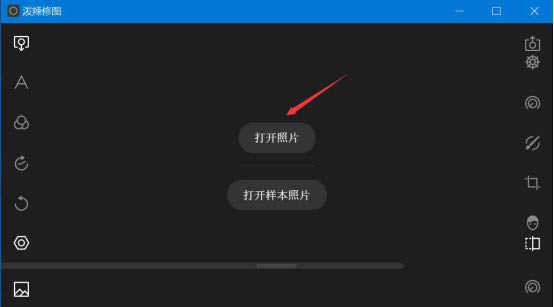
2、將照片成功導入潑辣修圖后,我們點擊右側工具欄中的“調整”,并從其菜單中打開“質感”功能,可以看到它默認的清晰度和銳化都是0。
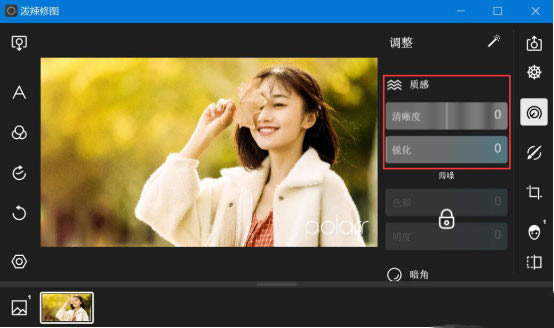
3、接下來,為了提升人物面部的質感,我們先將清晰度提高。例如下圖,我將它的數值從0提高到30,可以看到整個人物的面部輪廓更加清晰了。至于具體的數值,用戶可以根據自己照片的實際情況來設置。
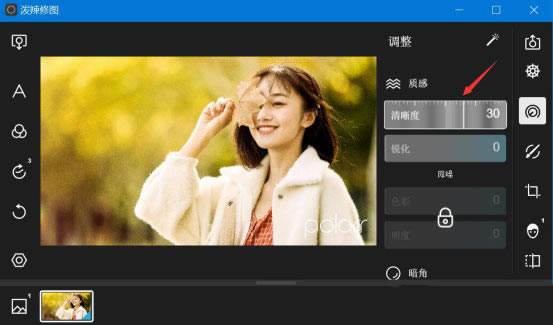
4、此外,用潑辣修圖提升人物面部質感,還可以增加質感功能菜單中的“銳化”值。例如,下圖中,我將原來的0調整到了50。
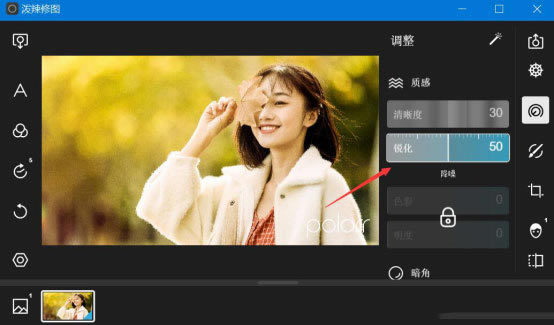
5、最后,用戶將人物圖放大,可以看到整個人物的面部質感是比之前更強烈的。得到自己想要的效果后,點擊潑辣修圖右上方的“保存照片”按鈕便可以將處理后的照片保存到自己想要的位置了。
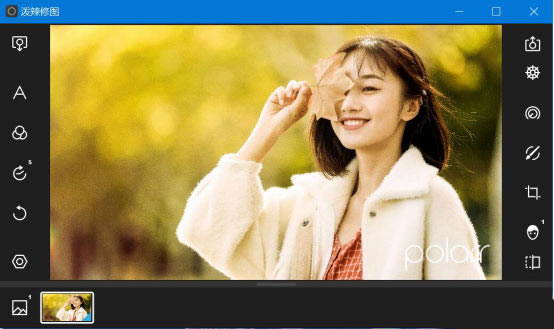
潑辣修圖專業版電腦特別版常見問題
1、我訂閱了任一平臺的潑辣修圖,其他平臺的潑辣修圖的高級功能是否也可以同步解鎖?
是的!如果您訂閱了任意一個平臺的潑辣修圖會員服務,您只需要注冊一個潑辣修圖賬戶,然后在訂閱了會員服務的潑辣修圖中登陸這個賬戶(注冊和登錄均可以在潑辣修圖的設置里面完成),然后您再用這個賬戶登陸其他平臺的潑辣修圖即可解鎖對應平臺的高級功能。
2、我的賬戶被凍結了是什么原因?該如何解決?
因為我們的賬戶系統擁有反作弊檢測,如果您多次頻繁登入登出或者單個設備同時登錄多個賬戶就會觸發該系統,您可以發送郵件至support@polarr.co說明情況申請解凍。
3、潑辣修圖是否支持RAW格式?
現在還不行,我們正在全力支持RAW格式。與此同時,潑辣修圖將讀取您的RAW文件并將其轉換為JPEG,所以您可以做一些編輯!

